Kā labot Jums nav atļaujas saglabāt šajā vietā operētājsistēmā Windows

Kad Windows parāda kļūdu “Jums nav atļaujas saglabāt šajā vietā”, tas neļaus jums saglabāt failus vajadzīgajās mapēs.
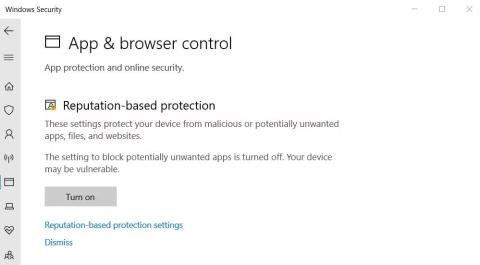
Vai operētājsistēmā Windows 10 vai 11 tiek parādīts kļūdas ziņojums "Windows nevar piekļūt norādītajai ierīcei, ceļam vai failam"? Šī problēma parasti parādās, mēģinot palaist EXE lietojumprogrammu vai atvērt dokumentu. Ja rodas šī kļūda, jūs nevarat palaist dažas programmas vai piekļūt dažiem dokumentiem, tādējādi ierobežojot datora lietderību.
Tātad, kā novērst kļūdu "Nevar piekļūt norādītajai ierīcei"? Apskatiet dažas problēmu novēršanas darbības, kuras varat veikt tālāk.
1. Palaidiet lietojumprogrammu ar administratora tiesībām
Dažām programmām dažādu iemeslu dēļ ir nepieciešamas administratora tiesības, lai veiktu noteiktus uzdevumus. Faktiski dažos gadījumos jūs arī nevarēsit tos atvērt.
Šīs problēmas cēlonis var būt arī kļūda "Windows nevar piekļūt norādītajai ierīcei, ceļam vai failam". Tātad, ja vēlaties labot šo kļūdu, vislabāk jums būs palaist lietojumprogrammu ar administratora tiesībām . Ja problēma ir saistīta ar administratora privilēģiju trūkumu, jūsu lietojumprogramma darbosies, kad šīs darbības būs pabeigtas.
2. Atspējojiet nevēlamu lietojumprogrammu bloķēšanas funkciju
Nevēlama lietojumprogrammu bloķēšana ir Windows drošības līdzeklis, kas palīdz novērst zemas reputācijas lietojumprogrammu un programmatūras darbību. Šī funkcija var izraisīt kļūdu “Nevar piekļūt norādītajai ierīcei”, ja tā ir iespējota. Varat pārbaudīt, vai ir iespējota nevēlama lietotņu bloķēšana, un atspējot to šādi:
1. Veiciet dubultklikšķi uz vairoga ikonas (Windows drošība) sistēmas teknes apgabalā uzdevumjoslas labajā pusē. Lai skatītu sistēmas teknes ikonas, iespējams, būs jānoklikšķina arī uz mazās augšupvērstās bultiņas uzdevumjoslā.
2. Windows drošībā atlasiet cilni Programmu un pārlūkprogrammas vadība .
3. Pēc tam noklikšķiniet uz saites Uz reputāciju balstīti aizsardzības iestatījumi , lai skatītu citus iestatījumus.
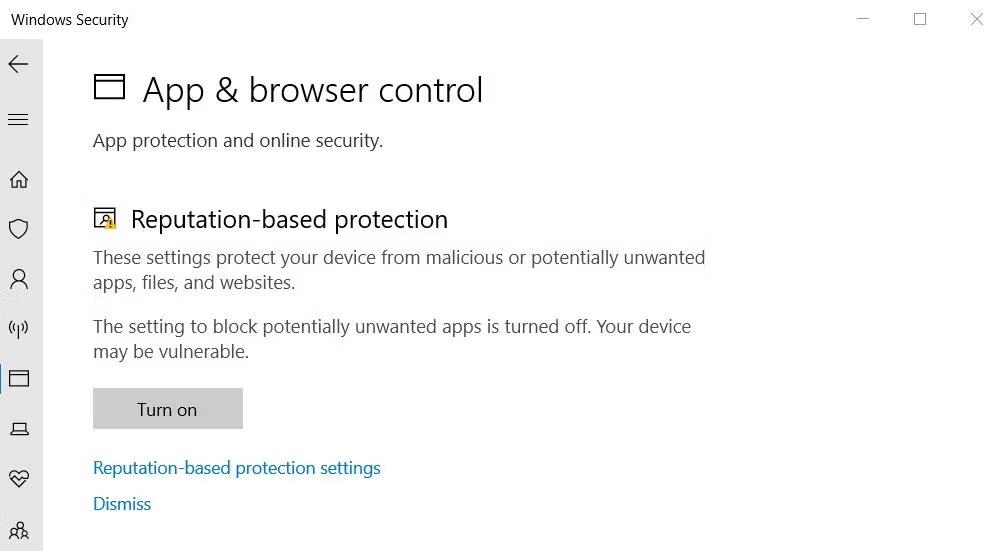
Uz reputāciju balstīta aizsardzības iestatījumu opcija
4. Noņemiet atzīmi no izvēles rūtiņas Bloķēt lietotnes , ja šī funkcija ir iespējota.
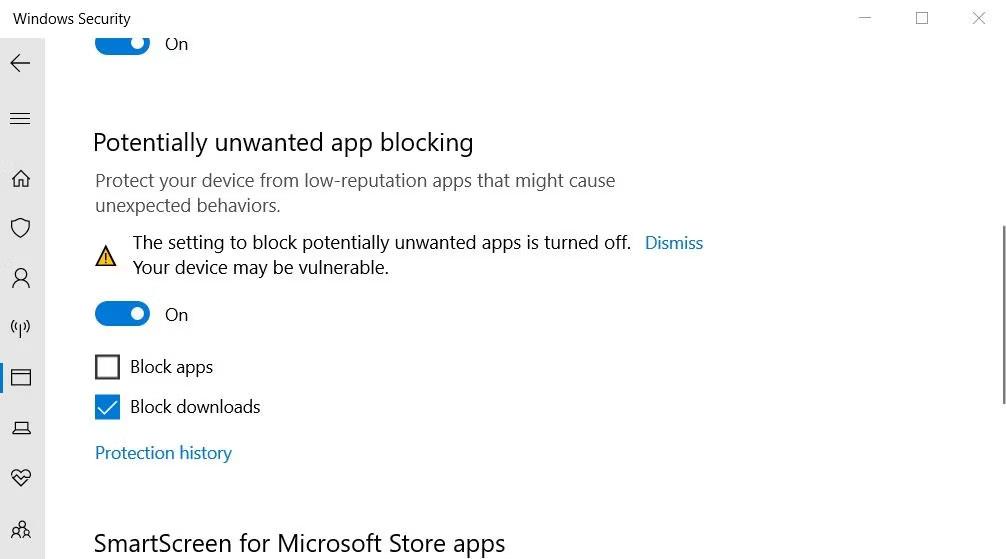
Bloķēt lietotnes izvēles rūtiņa
3. Noņemiet atzīmi no iestatījuma “Atbloķēt failu”.
Dažreiz Windows bloķē piekļuvi failiem vai mapēm, kas lejupielādētas no neuzticamiem tiešsaistes avotiem, kas var izraisīt kļūdu "Nevar piekļūt norādītajai ierīcei". Kad tas notiks, ietekmētā faila rekvizītu logā tiks parādīta izvēles rūtiņa Atbloķēt . Lūk, kā varat noņemt atzīmi no iestatījuma “Atbloķēt failu” :
Brīdinājums : pirms šīs darbības veikšanas pārliecinieties, ka uzticaties faila avotam. Ja atbloķējat inficētu failu, tas var sabojāt datoru un izraisīt faila zudumu.
1. Ar peles labo pogu noklikšķiniet uz Sākt (uzdevumjoslas poga) un izvēlnē atlasiet opciju File Explorer .
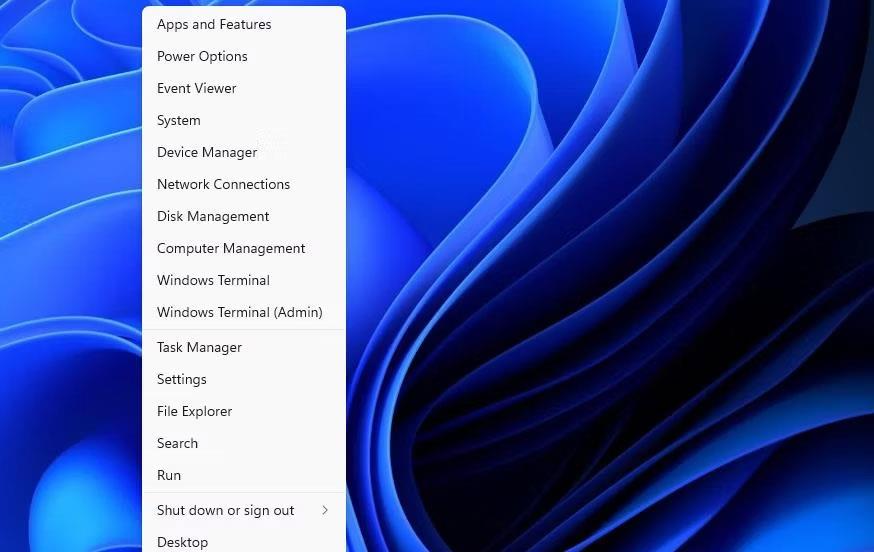
File Explorer saīsnes
2. Atveriet mapi, kurā ir fails, kurā radās kļūda.
3. Ar peles labo pogu noklikšķiniet uz ietekmētā faila un atlasiet Properties .

Rekvizītu opcija
4. Noklikšķiniet uz Vispārīgi , ja rekvizītu logs netiek atvērts ar šo cilni pēc noklusējuma.
5. Pēc tam noņemiet atzīmi no izvēles rūtiņas Atbloķēt atlasītos , ja tā ir redzama.
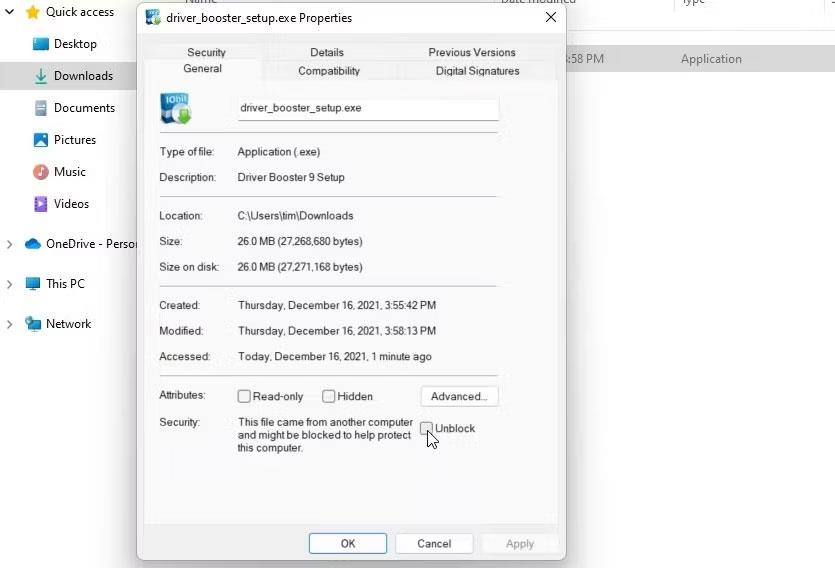
Atbloķēt izvēles rūtiņu
6. Izvēlieties Apply , lai saglabātu jaunos faila iestatījumus.
7. Noklikšķiniet uz Labi , lai aizvērtu faila rekvizītu logu.
4. Rediģējiet faila atļaujas
Vēl viens kļūdas ziņojuma "Nevar piekļūt norādītajai ierīcei" iemesls ir nepietiekamas faila piekļuves atļaujas. Tas ir kaut kas, ko varat labot, rediģējot ietekmēto failu atļaujas. Tātad, mēģiniet rediģēt ietekmētā faila atļaujas šādi:
1. Atveriet mapi, kurā atrodas fails, kas izraisīja kļūdu "Nevar piekļūt norādītajai ierīcei".
2. Ar peles labo pogu noklikšķiniet uz ietekmētā faila un atlasiet tā opciju Properties .
3. Rekvizītu logā atlasiet Drošība .
4. Pēc tam atlasiet Windows lietotāja kontu, ar kuru esat pieteicies.
5. Noklikšķiniet uz pogas Rediģēt .
6. Atvērtajā atļauju logā atlasiet savu Windows lietotāja kontu.
7. Noņemiet atzīmi no visām atlasītajām Atļaut atļaujas izvēles rūtiņām.
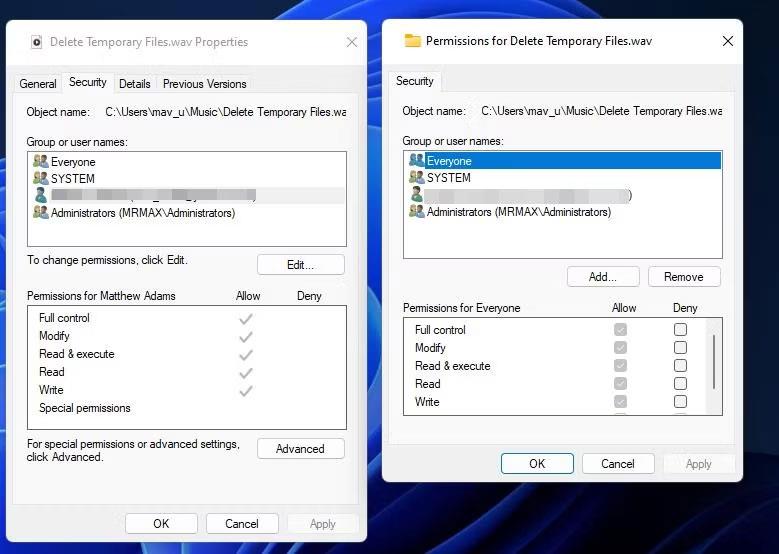
Liegt failu atļauju izvēles rūtiņas
8. Izvēlieties Lietot , lai iestatītu jaunos atļauju iestatījumus.
9. Visos logos noklikšķiniet uz pogas Labi .
5. Atkārtoti izveidojiet programmas saīsni
Ja, mēģinot palaist programmas saīsni, rodas kļūda "Nevar piekļūt norādītajai ierīcei", iespējams, problēma ir saistīta ar pašu saīsni. Šādā gadījumā problēmu var atrisināt, iestatot jaunu saīsni ietekmētajai programmatūrai. Lūk, kā to izdarīt datorā:
1. Ar peles labo pogu noklikšķiniet uz jebkuras tukšas darbvirsmas daļas un atlasiet Jauns .
2. Noklikšķiniet uz saīsnes, lai parādītu darbvirsmas īsceļu pievienošanas rīku.
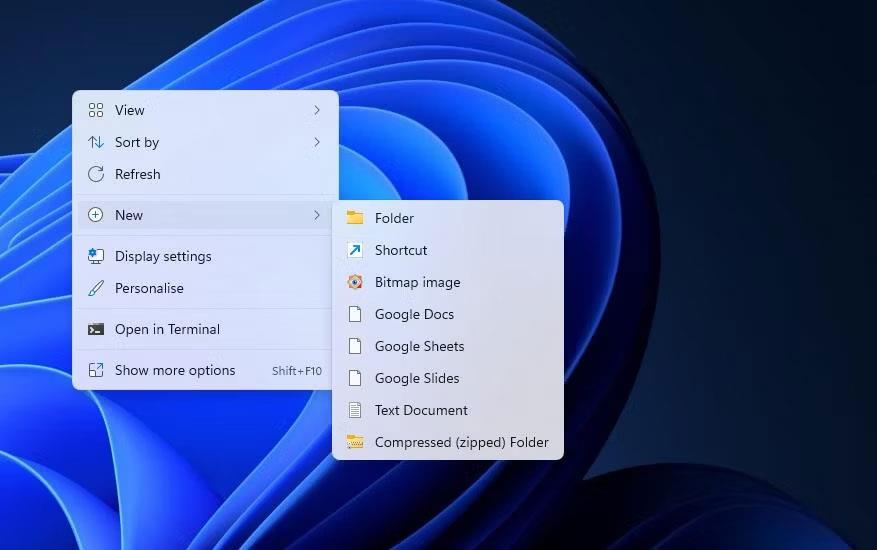
Īsceļu opcijas
3. Pēc tam noklikšķiniet uz Pārlūkot , lai atlasītu EXE failu, kurā radās kļūda, un nospiediet pogu Labi.
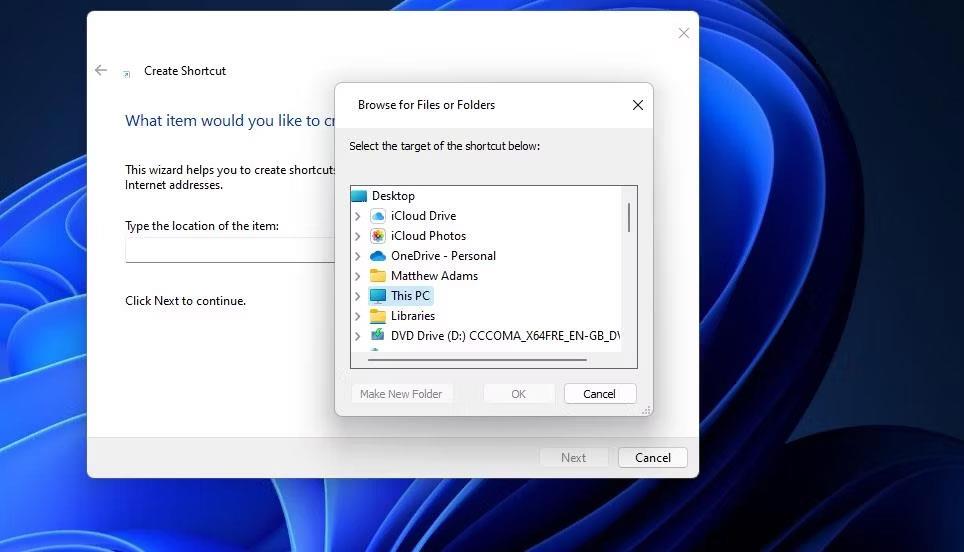
Izveidojiet saīsnes rīku
4. Izvēlieties Tālāk un tekstlodziņā ievadiet saīsnes nosaukumu.
5. Noklikšķiniet uz Pabeigt , lai pievienotu jaunu programmas saīsni.
6. Ar peles labo pogu noklikšķiniet uz vecās programmas saīsnes, lai atlasītu Dzēst (operētājsistēmā Windows 11, poga atkritne ).
6. Rūpīgi pārbaudiet faila atrašanās vietu
Vai instalējat programmatūru un saglabājat dažus failus ārējā vai tīkla cietajā diskā? Ja tā, var rasties piekļuves kļūda, jo diskā esošais fails pašlaik nav pieejams.
Vēlreiz pārbaudiet to failu atrašanās vietu, kurus mēģināt palaist vai atvērt, ar peles labo pogu noklikšķinot uz to darbvirsmas saīsnes un atlasot Properties . Pēc tam varat pārbaudīt saīsnes ceļu tieši zemāk redzamajā lodziņā Mērķis .
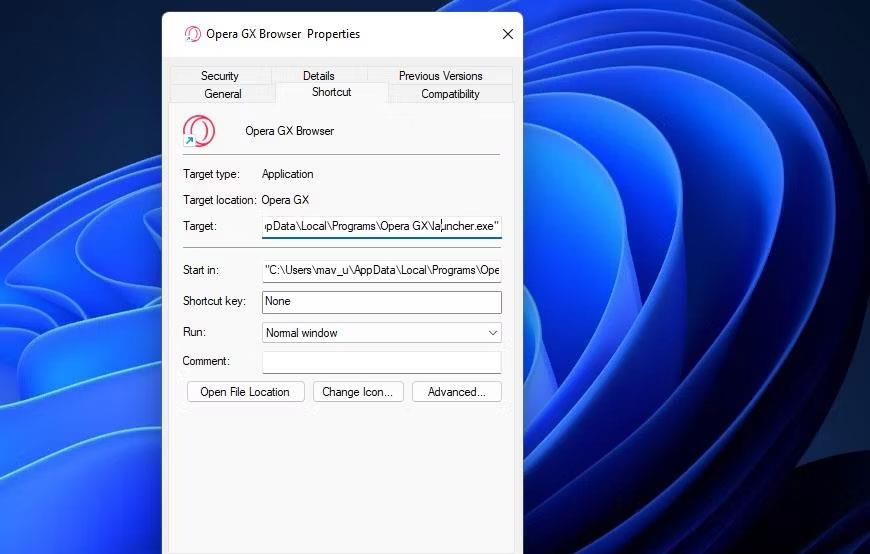
Mērķa kaste
Šajā mērķa lodziņā tiks parādīts, vai fails atrodas citā diskā vai nē. Ja tā, pievienojiet ārējo cieto disku, kurā atrodas fails, ar datoru, lai piekļūtu failam. Vēlreiz pārbaudiet, vai norādītais fails nav dzēsts, ja lodziņš Mērķis attiecas uz vietējo C: disku. Lai to izdarītu, programmā File Explorer atveriet norādītās mapes ceļu.
Ja atklājat, ka saīsnes fails ir dzēsts, varat izgūt šo failu. Atveriet atkritni, lai redzētu, vai fails tajā atrodas. Ja tā, ar peles labo pogu noklikšķiniet uz faila un atlasiet Atjaunot .
7. Iespējojiet administratora tiesības, izmantojot grupas politikas redaktoru
Lietotāji ir apstiprinājuši, ka, iespējojot administratora apstiprinājuma režīmu grupas politikas redaktorā, var novērst šo faila piekļuves kļūdu. Tomēr grupas politikas redaktors ir pieejams tikai Windows 11, Windows 10 Pro un Enterprise izdevumos. Ja varat izmantot grupas politikas redaktoru, mēģiniet iespējot administratora apstiprinājumu šādi:
1. Atveriet grupas politikas redaktoru un utilītprogrammā atlasiet Computer Configuration (Datora konfigurācija) .
2. Veiciet dubultklikšķi uz Windows iestatījumi , lai izvērstu šo konfigurācijas kategoriju.
3. Pēc tam grupas politikas redaktora sānjoslā veiciet dubultklikšķi uz Drošības iestatījumi > Vietējās politikas > Drošības opcijas .
Vietējās grupas politikas redaktora logs
4. Veiciet dubultklikšķi uz politikas Admin Approval Mode for Built-in Administrator account.
5. Pēc tam atlasiet pogu Enabled .
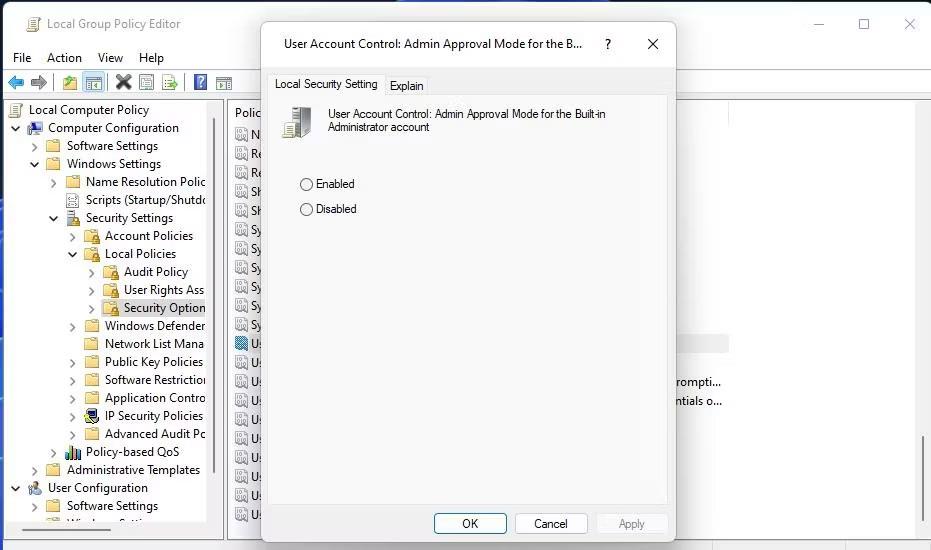
Instalējiet politiku Administratora apstiprināšanas režīms iebūvētajam administratora kontam
6. Noklikšķiniet uz Lietot , lai iestatītu politiku.
7. Atlasiet Labi , lai izietu no politikas iestatījumu loga un aizvērtu utilītu Group Policy Manager.
8. Iestatiet ietekmēto programmatūru vai failus, lai izslēgtu Windows drošību
Tā kā Windows drošības bloķēšanas pasākumi var izraisīt šo kļūdu, lietotājiem ir jāpievieno ietekmētie faili pretvīrusu lietojumprogrammas izslēgšanas sarakstam. To darot, fails tiks izslēgts no Defender pretvīrusu aizsardzības. Skatiet Quantrimang.com rokasgrāmatu par to, kā iekļaut failus baltajā sarakstā programmā Microsoft Defender (iepriekš Windows Defender), lai iegūtu sīkāku informāciju par to, kā lietot šo potenciālo risinājumu.
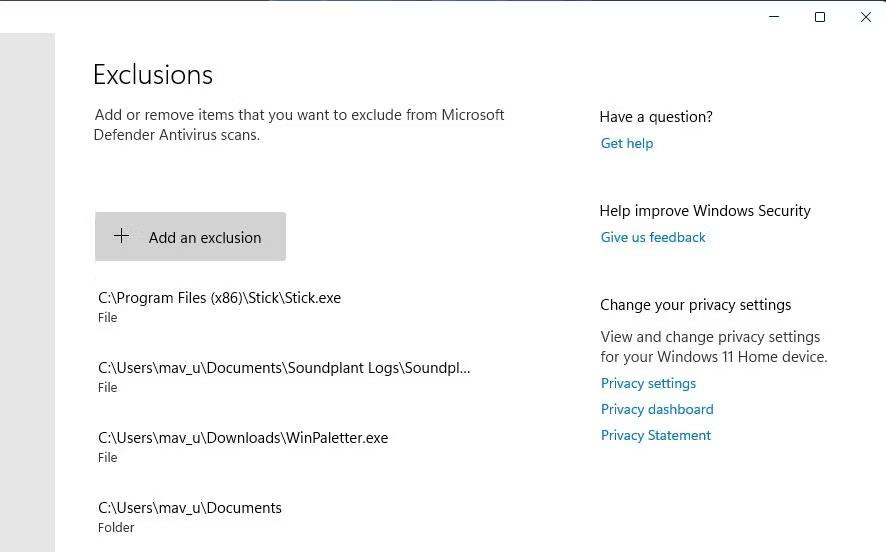
Pievienojiet izslēgšanas pogu
9. Uz laiku atspējojiet jebkuru aktīvo trešās puses drošības programmatūru
Dažām trešo pušu pretvīrusu lietojumprogrammām ir līdzīgas lietojumprogrammu bloķēšanas funkcijas kā Windows drošībai. Tāpēc to pašu problēmu var izraisīt arī alternatīva drošības programmatūra. Tāpēc mēģiniet atspējot jebkuru datorā instalēto trešās puses pretvīrusu programmatūru, pirms mēģināt palaist ietekmēto EXE programmatūru.
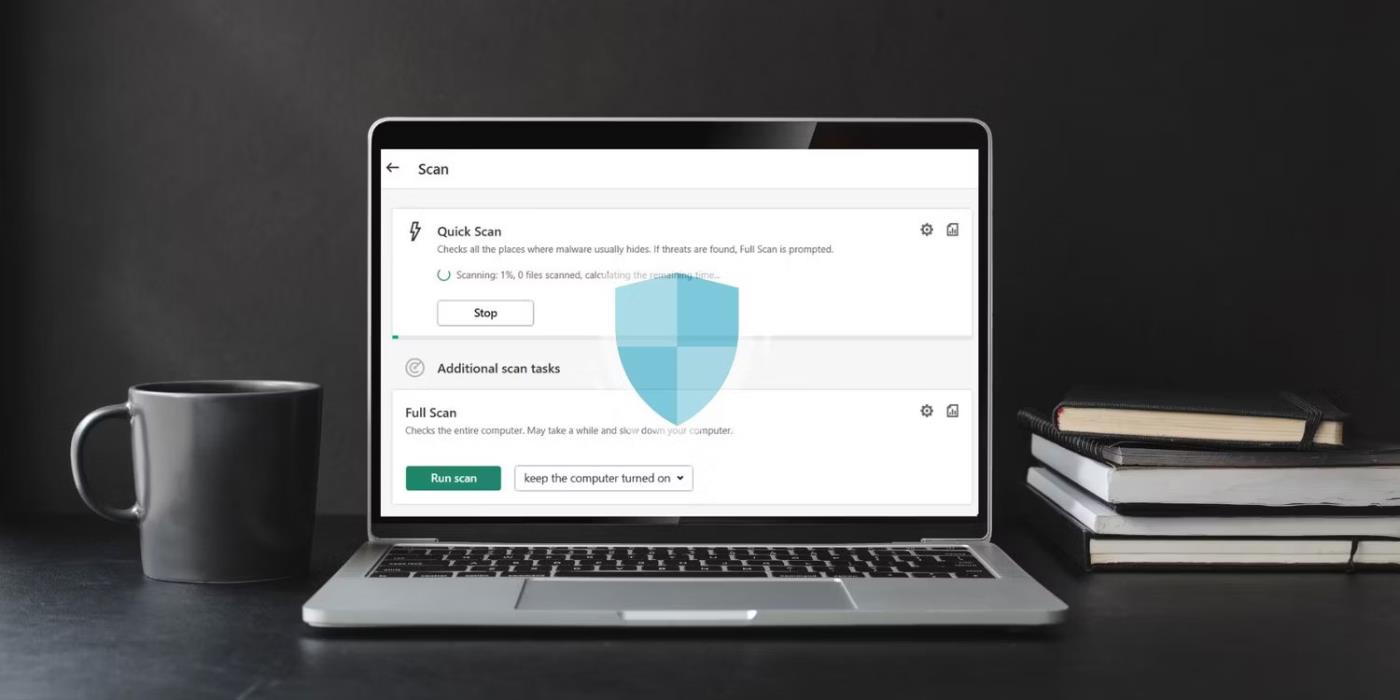
Precīzs veids, kā atspējot trešās puses pretvīrusu programmas, nedaudz atšķiras. Tomēr lielākajai daļai ir konteksta izvēlne, kuru varat atlasīt, lai atspējotu to aizsardzību. Ar peles labo pogu noklikšķiniet uz pretvīrusu programmatūras sistēmas teknes ikonas, lai skatītu tās kontekstizvēlni. Pēc tam atlasiet opciju, lai no turienes atspējotu tā pretvīrusu iespējas.
Ja šis iespējamais risinājums darbojas, jūs zināt, kas to izraisīja. Tomēr neizslēdziet pretvīrusu programmatūru, bet pievienojiet ietekmētos failus drošības programmatūras izņēmumu sarakstam.
10. Labojiet vai atkārtoti instalējiet failu
Ja šī problēma rodas bojāta faila dēļ, labākais veids ir to labot vai atkārtoti instalēt. Šajā gadījumā labākā izvēle būs vadības paneļa izmantošana. Lūk, kā to izdarīt:
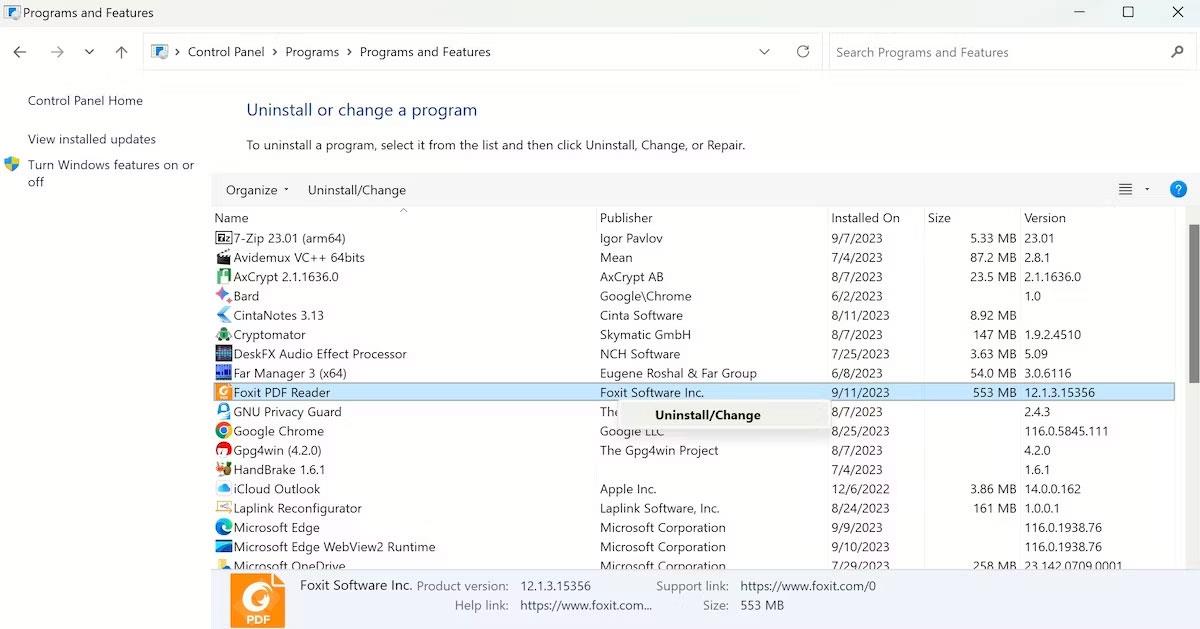
Atkarībā no lietotnes jums būs iespēja noņemt vai mainīt tās iestatījumus. Vienkārši izpildiet ekrānā redzamos norādījumus, un tas būs paveikts īsā laikā. Ja esat jau instalējis lietotni, noteikti lejupielādējiet to no uzticama avota un pēc tam pārbaudiet, vai atkal tiek parādīta tā pati kļūda.
Kad Windows parāda kļūdu “Jums nav atļaujas saglabāt šajā vietā”, tas neļaus jums saglabāt failus vajadzīgajās mapēs.
Syslog Server ir svarīga IT administratora arsenāla sastāvdaļa, it īpaši, ja runa ir par notikumu žurnālu pārvaldību centralizētā vietā.
Kļūda 524: iestājās taimauts ir Cloudflare specifisks HTTP statusa kods, kas norāda, ka savienojums ar serveri tika slēgts taimauta dēļ.
Kļūdas kods 0x80070570 ir izplatīts kļūdas ziņojums datoros, klēpjdatoros un planšetdatoros, kuros darbojas operētājsistēma Windows 10. Tomēr tas tiek parādīts arī datoros, kuros darbojas operētājsistēma Windows 8.1, Windows 8, Windows 7 vai vecāka versija.
Nāves zilā ekrāna kļūda BSOD PAGE_FAULT_IN_NONPAGED_AREA vai STOP 0x00000050 ir kļūda, kas bieži rodas pēc aparatūras ierīces draivera instalēšanas vai pēc jaunas programmatūras instalēšanas vai atjaunināšanas, un dažos gadījumos kļūdas cēlonis ir bojāts NTFS nodalījums.
Video plānotāja iekšējā kļūda ir arī nāvējoša zilā ekrāna kļūda. Šī kļūda bieži rodas operētājsistēmās Windows 10 un Windows 8.1. Šajā rakstā ir parādīti daži veidi, kā novērst šo kļūdu.
Lai paātrinātu Windows 10 sāknēšanu un samazinātu sāknēšanas laiku, tālāk ir norādītas darbības, kas jāveic, lai noņemtu Epic no Windows startēšanas un neļautu Epic Launcher palaist operētājsistēmā Windows 10.
Failus nevajadzētu saglabāt darbvirsmā. Ir labāki veidi, kā saglabāt datora failus un uzturēt kārtīgu darbvirsmu. Nākamajā rakstā tiks parādītas efektīvākas vietas, kur saglabāt failus operētājsistēmā Windows 10.
Lai kāds būtu iemesls, dažreiz jums būs jāpielāgo ekrāna spilgtums, lai tas atbilstu dažādiem apgaismojuma apstākļiem un mērķiem. Ja jums ir nepieciešams novērot attēla detaļas vai skatīties filmu, jums jāpalielina spilgtums. Un otrādi, iespējams, vēlēsities arī samazināt spilgtumu, lai aizsargātu klēpjdatora akumulatoru.
Vai jūsu dators nejauši pamostas un tiek parādīts logs ar uzrakstu “Pārbauda atjauninājumus”? Parasti tas ir saistīts ar programmu MoUSOCoreWorker.exe — Microsoft uzdevumu, kas palīdz koordinēt Windows atjauninājumu instalēšanu.








